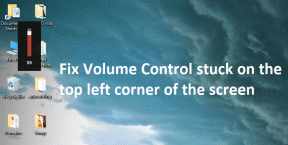Cara Menginstal Remix OS di Virtual Box di Komputer Apa Pun
Bermacam Macam / / November 29, 2021
Remix OS Jide telah mendapatkan banyak sensasi dalam dua bulan terakhir. Remix Mini-nya sukses di Kickstarter dan juga ditampilkan di CES 2016. Remix OS telah membawa pengalaman Android bergaya desktop. Ini dapat dengan mudah dicoba melalui boot melalui USB dan juga dapat di-boot ganda dengan OS Anda saat ini. Dual boot bisa menjadi tugas yang membosankan dan untuk boot dari flash drive, Anda membutuhkan ruang kosong setidaknya 32GB. Nah, jika tidak ada yang cocok untuk Anda, maka Anda dapat menginstalnya di Mesin Virtual dan menjalankannya kapan pun Anda mau.

Kami akan menggunakan Kotak Virtual sebagai perangkat lunak VM. Saya menginstalnya di sini di PC Windows 10. Omong-omong, kotak Virtual tersedia di sebagian besar platform. Oleh karena itu, panduan ini juga dapat diterapkan pada Mac dan Linux OS. Jadi mari kita lihat cara menginstal Remix OS di Virtual Box. Sebelum itu silahkan baca syarat di bawah ini.
Pra-Persyaratan
Anda harus menginstal Virtual Box. Juga,
unduh Remix OS dari situs web Jide jika Anda belum melakukannya. Ada dua opsi yang tersedia - Legacy dan EFI. Unduh Warisan mengajukan. Tautan torrent sangat disarankan. Dalam unduhan langsung, server mungkin tidak merespons. Sekarang, beberapa persyaratan minimum untuk menjalankan Remix OS di Virtual Box.Anda harus memiliki RAM minimal 4 GB agar setidaknya bisa mengalokasikan RAM 1 GB untuk Remix OS. Semakin tinggi RAM, semakin baik kinerjanya. Di sini saya telah menggunakan 2 GB RAM dari 8 GB. Ruang penyimpanan 16 GB diperlukan untuk hard drive virtual. Yang terpenting – Setidaknya prosesor dual core. (Yah, sebagian besar sistem saat ini memiliki inti ganda atau lebih tinggi). Kecepatan pemrosesan yang lebih tinggi, kinerja yang lebih baik. Juga, jika prosesor Anda mendukung hyperthreading maka Anda akan menjalankan OS ini dengan lancar.
Sekarang setelah Anda siap, mari kita mulai dengan membuat mesin virtual untuk Remix OS.
Membuat Mesin Virtual untuk Remix OS
Langkah 1: Klik Baru pada opsi menu di atas untuk membuat mesin virtual baru, dari VM VirtualBox.

Langkah 2: Sekarang pilih opsi seperti yang ditunjukkan pada tangkapan layar di bawah ini. Anda dapat memberikan nama apapun yang Anda inginkan. Di sini kami menggunakan Linux karena Android berbasis Linux. Juga, pastikan untuk memilih versi 64-bit. Remix adalah OS 64-bit. Klik Lanjut.

Langkah-3: Pada layar berikutnya mengalokasikan memori. Alokasikan setidaknya 1 GB jika Anda memiliki RAM rendah.

Langkah-4: Pilih Buat dard disk virtual baru sekarang.

Langkah-5: Pilih VDI sebagai jenis file hard disk Anda.

Langkah-6: Selanjutnya, pilih Dialokasikan secara dinamis.

Langkah-7: Alokasikan setidaknya 16 GB ruang penyimpanan. Juga, pilih pilih lokasi hard drive virtual Anda. Di sini saya belum menyimpannya di drive sistem saya (folder default). Tidak apa-apa untuk menempatkannya sebagai drive logis lain jika Anda tidak memiliki cukup penyimpanan di partisi sistem. Terakhir, klik Membuat.

Tidak Cukup Ruang di Partisi Sistem Anda? Anda mungkin ingin memperpanjangnya. Ini dia panduan cepat untuk memperluas partisi sistem dengan mudah pada Windows 10.
Anda sekarang telah membuat mesin virtual. Selanjutnya, kita akan menginstal file ISO Remix OS.
Menjalankan File ISO Remix OS
Sekarang, ekstrak file dari file zip Remix OS yang Anda unduh. Kami tidak membutuhkan remix-usb-tool.exe. Hanya file ISO yang akan digunakan di sini. Sekarang mulai mesin virtual. Klik kanan dan pilih Start -> Mulai Normal.

Mesin virtual akan boot. Sekarang, Anda akan mendapatkan kotak dialog untuk memilih file ISO. Jelajahi dan pilih file ISO. Dan klik Awal.

Remix OS akan mulai booting. Sekarang, Remix OS bekerja dalam dua mode – Modus residen dan Mode tamu. Mode residen sepertinya tidak berfungsi. Jadi, pilih Mode tamu. Gunakan tombol panah untuk naik dan turun dan tab kunci untuk memilih. Sekarang, setelah Anda memilih mode tamu, Anda harus memasukkan kode kecil.
vga=791
Ini berarti sistem akan boot dalam resolusi 1024 * 768 dengan 65000 warna. Itu perlu. Juga jangan lupa untuk menambahkan spasi sebelum Anda mengetik vga=791 seperti yang ditunjukkan pada gambar di bawah.

Sekarang, sistem Anda harus mulai. Mungkin butuh waktu. Sabar. Inilah layar beranda Remix OS. Jika sistem menjadi lambat secara visual, tingkatkan Memori video dari mesin virtual.

Apa Pendapat Anda Tentang Remix OS?
Jadi, apa pendapat Anda tentang OS ini? Apakah itu benar-benar memberi Anda pengalaman bergaya desktop? Saya bisa membuka semua aplikasi dengan lancar. Acungan jempol untuk Jide untuk itu. Beri tahu kami pendapat Anda tentang Remix OS di komentar.
LIHAT JUGA: Panduan Untuk Koneksi Desktop Jarak Jauh di Windows 10